A Numbers felhasználói útmutatója iPhone-hoz
- Üdvözöljük
- A Numbers 13.2 újdonságai
-
- A Numbers bemutatása
- Képek, diagramok és más objektumok bemutatása
- Munkafüzet létrehozása
- Munkafüzetek megnyitása
- Véletlen szerkesztés megakadályozása
- Sablonok testreszabása
- Munkalapok használata
- Módosítások visszavonása vagy ismétlése
- A munkafüzet mentése
- Munkafüzet megkeresése
- Munkafüzet törlése
- Munkafüzet nyomtatása
- Munkalap hátterének módosítása
- Szöveg és objektumok másolása alkalmazások között
- Az érintőképernyővel kapcsolatos alapismeretek
-
- Munkafüzet küldése
- Az együttműködés bemutatása
- Mások meghívása együttműködésre
- Közös munka egy megosztott munkafüzeten
- Tevékenység megtekintése egy megosztott munkafüzetben
- Megosztott munkafüzet beállításainak módosítása
- Munkafüzet megosztásának megszüntetése
- Megosztott mappák és együttműködés
- Együttműködés a Box szolgáltatás segítségével
- Copyright
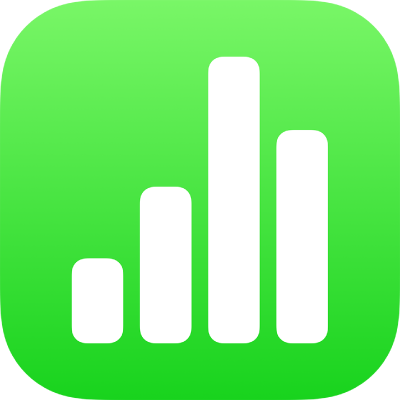
Összegek, átlagok, stb. gyors kiszámítása az iPhone Numbers alkalmazásában
A táblázatokban képletek és függvények beszúrása nélkül is végezhet számításokat.
Gyors számítások elvégzése egy cellatartomány számára
Válassza ki azt az oszlopot vagy sort (vagy azt a cellatartományt), amelynek a számításait meg szeretné tekinteni.
Koppintson a
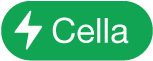 gombra a képernyő alsó részén, majd koppintson a használni kívánt képletre.
gombra a képernyő alsó részén, majd koppintson a használni kívánt képletre.Ha az egész sort kiválasztotta, koppintson az
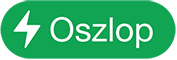 gombra vagy a
gombra vagy a 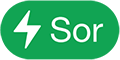 gombra, majd koppintson a használni kívánt képletre.
gombra, majd koppintson a használni kívánt képletre.A képlet eredménye a kijelölés végén jelenik meg.
A Képletszerkesztő használata számológépként
A számológéphez hasonlóan képletekbe is beírhat számértékeket számítások elvégzése céljából.
Koppintson egy üres mezőre, ahova hozzá kívánja adni a képletet, majd írjon be egy egyenlőségjelet (=) a képletszerkesztő megnyitásához.
Gépelje be a képletet, amelyet ki szeretne számítani, értékek és aritmetikai műveleti jelek (például +, -, * vagy /) használatával.
Ha például beírja az egyenlőségjelet (=), majd az „1+1” szöveget a képletszerkesztőbe, a cella eredménye 2 lesz. Használhat továbbá zárójeleket is, ha begépeli a 4+6*(3-1) szöveget, a cella eredménye 16 lesz.